Jak sprawdzić hasło WiFi Android to pytanie, które nurtuje wielu użytkowników smartfonów. Czy kiedykolwiek znalazłeś się w sytuacji, gdy potrzebowałeś połączyć inne urządzenie z siecią, ale zapomniałeś hasła? Nie martw się! W tym artykule przeprowadzimy Cię krok po kroku przez różne metody sprawdzania hasła WiFi na Twoim urządzeniu z systemem Android. Niezależnie od tego, czy jesteś początkującym, czy zaawansowanym użytkownikiem, znajdziesz tu proste i skuteczne sposoby na odkrycie zapomnianego hasła.
Kluczowe wnioski:- Istnieje kilka metod sprawdzenia hasła WiFi na Androidzie, w tym przez ustawienia systemowe i aplikacje zewnętrzne.
- Sprawdzenie hasła WiFi może wymagać uprawnień roota, ale są też metody dla niemodyfikowanych urządzeń.
- Pamiętaj o bezpieczeństwie - nie udostępniaj haseł osobom niepowołanym i regularnie je zmieniaj.
- Niektóre metody mogą różnić się w zależności od wersji systemu Android i nakładki producenta.
- W przypadku trudności, zawsze możesz zresetować router i ustawić nowe hasło WiFi.
Jak sprawdzić hasło WiFi Android: Metoda systemowa
Jeśli zastanawiasz się, jak sprawdzić hasło do wifi na telefonie z systemem Android, zacznijmy od najprostszej metody systemowej. To rozwiązanie jest dostępne dla większości użytkowników i nie wymaga instalacji dodatkowych aplikacji.
Pierwszym krokiem jest wejście w ustawienia telefonu. Znajdź ikonę przypominającą zębatkę i dotknij jej. Następnie odszukaj sekcję "Sieć i internet" lub podobną, która może się różnić w zależności od modelu telefonu i wersji systemu Android.
W sekcji sieci bezprzewodowych znajdź opcję "Wi-Fi". Tutaj zobaczysz listę dostępnych sieci oraz tę, do której jesteś aktualnie podłączony. Dotknij nazwy swojej sieci i przytrzymaj palec, aż pojawi się menu kontekstowe.
W menu kontekstowym wybierz opcję "Udostępnij" lub "Kopiuj hasło sieci". W niektórych wersjach Androida może być konieczne zeskanowanie odcisku palca lub wprowadzenie kodu PIN, aby potwierdzić tożsamość. To ważne zabezpieczenie chroniące Twoje dane.
Po potwierdzeniu tożsamości, hasło zostanie wyświetlone na ekranie lub skopiowane do schowka. Teraz możesz je łatwo wykorzystać na innych urządzeniach lub zapisać w bezpiecznym miejscu na przyszłość.
Sprawdzanie hasła WiFi Android przez ustawienia sieci
Kolejną metodą, jak sprawdzić hasło wifi android, jest skorzystanie z ustawień sieci. Ta metoda może być nieco bardziej zaawansowana, ale daje dostęp do większej ilości informacji o Twojej sieci WiFi.
Rozpocznij od wejścia w ustawienia telefonu, a następnie przejdź do sekcji "Sieć i internet". Wybierz opcję "Wi-Fi", a następnie dotknij ikony zębatki obok nazwy sieci, której hasło chcesz sprawdzić.
W ustawieniach zaawansowanych sieci poszukaj opcji "Pokaż hasło" lub "Wyświetl hasło". W niektórych przypadkach może być konieczne przewinięcie ekranu w dół, aby znaleźć tę opcję. Pamiętaj, że system może poprosić o potwierdzenie tożsamości.
Jeśli nie widzisz opcji wyświetlenia hasła, spróbuj znaleźć sekcję "QR kod". Wygenerowany kod QR będzie zawierał wszystkie informacje potrzebne do połączenia z siecią, w tym hasło. Możesz zeskanować ten kod innym urządzeniem, aby odczytać hasło.
Warto zaznaczyć, że niektóre starsze wersje Androida mogą nie oferować tej opcji bezpośrednio w ustawieniach. W takim przypadku może być konieczne skorzystanie z alternatywnych metod lub aplikacji pomocniczych.
Jak sprawdzić hasło WiFi Android: Aplikacje pomocnicze
Jeśli metody systemowe zawiodły, możesz skorzystać z aplikacji pomocniczych dostępnych w Sklepie Play. Istnieje wiele narzędzi, które mogą pomóc Ci sprawdzić hasło do wifi na telefonie z systemem Android.
Jedną z popularnych aplikacji jest "WiFi Password Recovery". Po zainstalowaniu i uruchomieniu, aplikacja wyświetli listę wszystkich zapisanych sieci WiFi wraz z ich hasłami. Pamiętaj jednak, że do pełnego działania może wymagać uprawnień roota.
Inną godną polecenia aplikacją jest "Wifi Password Show". Działa ona podobnie, ale często nie wymaga roota na nowszych wersjach Androida. Aplikacja ta może wyświetlić hasła do sieci, z którymi Twój telefon łączył się w przeszłości.
Warto również wspomnieć o "WiFi Key Recovery". Ta aplikacja nie tylko pokazuje hasła, ale także umożliwia ich łatwe udostępnianie poprzez generowanie kodów QR. To świetne rozwiązanie, gdy chcesz szybko podzielić się dostępem do sieci z przyjaciółmi.
- Pamiętaj, aby zawsze pobierać aplikacje z zaufanych źródeł, takich jak oficjalny Sklep Play.
- Uważnie czytaj uprawnienia, jakich żąda aplikacja przed jej zainstalowaniem.
- Jeśli aplikacja wymaga roota, upewnij się, że rozumiesz konsekwencje rootowania urządzenia.
Jak odzyskać zapomniane hasło WiFi na Androidzie
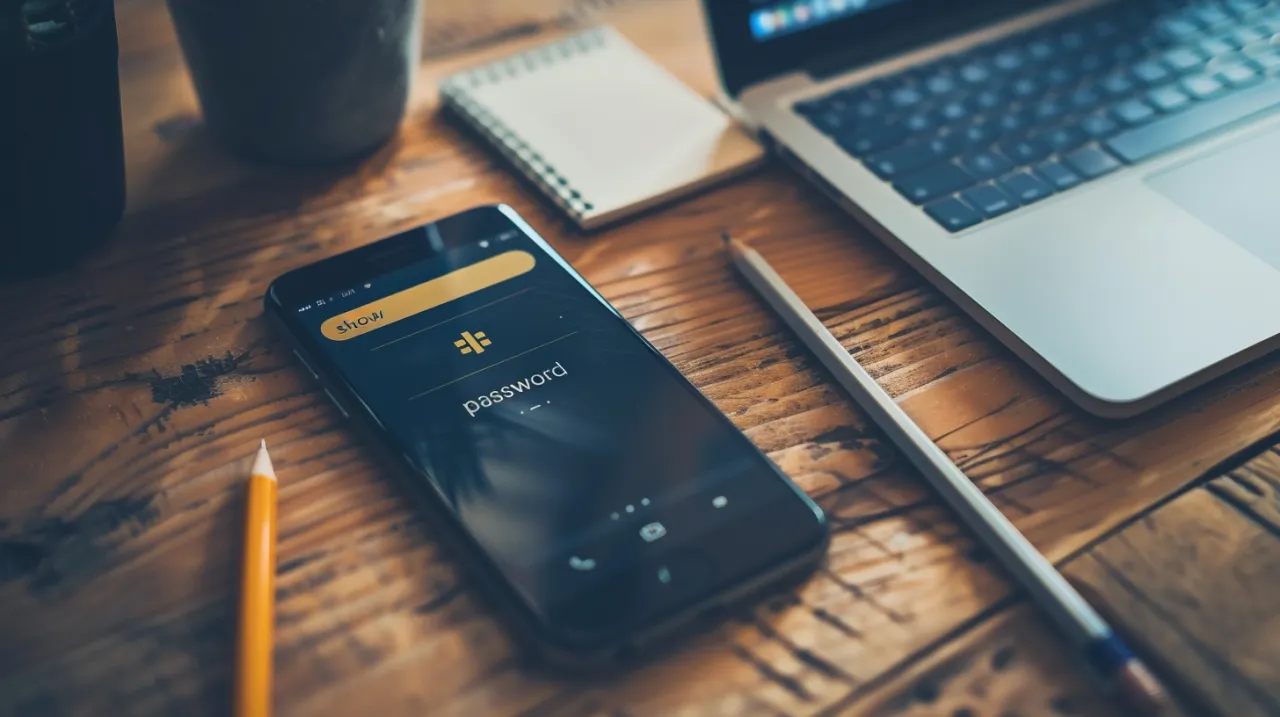
Czasami zdarza się, że mimo naszych starań, nie jesteśmy w stanie odnaleźć hasła do sieci WiFi na naszym urządzeniu Android. W takiej sytuacji istnieje kilka sposobów, aby odzyskać zapomniane hasło.
Pierwszym krokiem powinno być sprawdzenie, czy hasło nie zostało zapisane w menedżerze haseł Google. Wiele urządzeń Android automatycznie synchronizuje hasła z kontem Google. Możesz to sprawdzić, wchodząc w ustawienia Google na swoim telefonie.
Jeśli to nie pomoże, warto zajrzeć na spód routera lub modem. Często producenci umieszczają tam naklejkę z domyślnym hasłem do sieci WiFi. Pamiętaj jednak, że jeśli kiedykolwiek zmieniałeś to hasło, informacja na naklejce może być nieaktualna.
W ostateczności możesz rozważyć zresetowanie routera do ustawień fabrycznych. Zwykle wymaga to wciśnięcia małego przycisku na urządzeniu przez kilka sekund. Po resecie będziesz mógł ustawić nowe hasło. Pamiętaj jednak, że spowoduje to utratę wszystkich dotychczasowych ustawień sieciowych.
Bezpieczeństwo przy sprawdzaniu hasła WiFi Android
Podczas gdy sprawdzanie hasła wifi android może być konieczne, ważne jest, aby robić to z zachowaniem zasad bezpieczeństwa. Pamiętaj, że hasło do sieci WiFi to klucz do Twojej prywatności online.
Po pierwsze, nigdy nie udostępniaj hasła do swojej sieci WiFi osobom, którym nie ufasz. Nawet jeśli prosisz kogoś o pomoc w sprawdzeniu hasła, upewnij się, że jest to osoba godna zaufania. W miarę możliwości, wykonuj te czynności samodzielnie.
Jeśli korzystasz z aplikacji pomocniczych do sprawdzania haseł WiFi, zawsze pobieraj je z oficjalnego Sklepu Play. Unikaj instalowania aplikacji z nieznanych źródeł, gdyż mogą one zawierać szkodliwe oprogramowanie, które może wykraść Twoje dane.
Regularnie zmieniaj hasło do swojej sieci WiFi. Jest to dobra praktyka, która znacznie zwiększa bezpieczeństwo Twojej sieci. Staraj się używać silnych, unikalnych haseł, które trudno odgadnąć.
- Używaj silnego szyfrowania dla swojej sieci WiFi (preferowane WPA3 lub WPA2).
- Rozważ ukrycie nazwy swojej sieci (SSID), aby utrudnić potencjalnym intruzom jej znalezienie.
- Aktywuj zaporę sieciową na swoim routerze dla dodatkowej ochrony.
Jak sprawdzić hasło WiFi Android na różnych wersjach systemu
Proces sprawdzania hasła WiFi może się nieco różnić w zależności od wersji systemu Android. Nowsze wersje systemu oferują bardziej zaawansowane opcje bezpieczeństwa i łatwiejszy dostęp do informacji o sieci.
W Androidzie 10 i nowszych wersjach, opcja sprawdzenia hasła WiFi jest zwykle dostępna bezpośrednio w ustawieniach sieci. Wystarczy przejść do Ustawienia > Sieć i Internet > WiFi, wybrać sieć i kliknąć ikonę udostępniania. System poprosi o potwierdzenie tożsamości, a następnie wyświetli kod QR i hasło w formie tekstowej.
W starszych wersjach Androida (8 i 9) proces może być nieco bardziej skomplikowany. Często konieczne jest wejście w zaawansowane ustawienia sieci, aby znaleźć opcję wyświetlenia hasła. W niektórych przypadkach może być wymagane użycie aplikacji pomocniczych.
Dla wersji Androida 7 i starszych, bezpośrednie sprawdzenie hasła bez uprawnień roota może być niemożliwe. W takich sytuacjach najlepszym rozwiązaniem jest skorzystanie z zaufanych aplikacji pomocniczych lub metod alternatywnych, takich jak sprawdzenie naklejki na routerze.
Niezależnie od wersji systemu, zawsze pamiętaj o bezpieczeństwie. Upewnij się, że Twoje urządzenie jest zabezpieczone silnym hasłem lub odciskiem palca, aby uniemożliwić nieautoryzowany dostęp do informacji o sieci WiFi.
Podsumowanie
Sprawdzenie hasła WiFi na urządzeniu z systemem Android nie musi być skomplikowane. Niezależnie od tego, czy korzystasz z metody systemowej, ustawień sieci czy aplikacji pomocniczych, zawsze znajdziesz sposób, jak sprawdzić hasło do wifi na telefonie. Pamiętaj, że bezpieczeństwo jest kluczowe, więc zawsze postępuj ostrożnie z danymi dostępowymi.
Różne wersje Androida mogą wymagać nieco innych podejść, ale ogólna zasada pozostaje ta sama. Czy to przez ustawienia systemowe, czy przy pomocy aplikacji, zawsze istnieje metoda, jak sprawdzić hasło wifi android. Warto eksperymentować z różnymi metodami, aby znaleźć tę najwygodniejszą dla siebie, jednocześnie dbając o bezpieczeństwo swojej sieci.






